Come cambiare colore della riga con un clic utilizzazione del VBA in Microsoft Excel 2010
In questo articolo imparerai come cambiare il colore della riga con un clic.
Fare clic sulla scheda Sviluppatore. Dal gruppo Codice selezionare Visual Basic
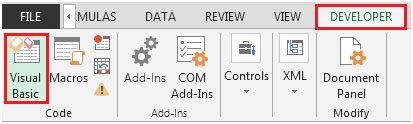
Immettere il codice seguente nel foglio di lavoro corrente (foglio1 nel nostro esempio)
Foglio di lavoro secondario privato_SelectionChange (ByVal Target As Range)
Dim rownumber As Integer
rownumber = ActiveCell.Row
Se ActiveCell.Value <> “” Allora
Range (“A” & rownumber & “: D” & rownumber) .Interior.ColorIndex = 6
End If
End Sub
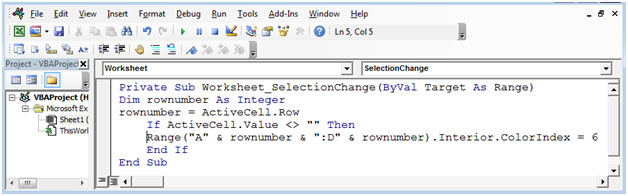
L’evento SelectionChange verrà attivato ogni volta che l’utente seleziona una cella e cambierà il colore da bianco a giallo.
Se la cella attiva è vuota, il codice non verrà eseguito.
Se facciamo clic sulla cella B3, la riga verrà evidenziata in giallo. Fare riferimento all’istantanea mostrata sotto
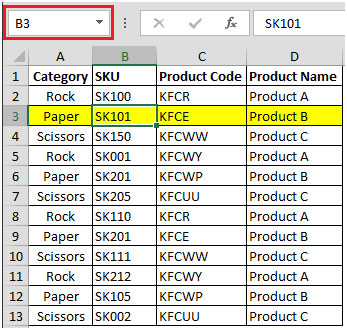
Qui, puoi vedere che la barra della formula mostra la cella selezionata, ad esempio la cella B3.Se selezioniamo la cella A8, la riga 8 verrà evidenziata. Fare riferimento all’istantanea mostrata di seguito.
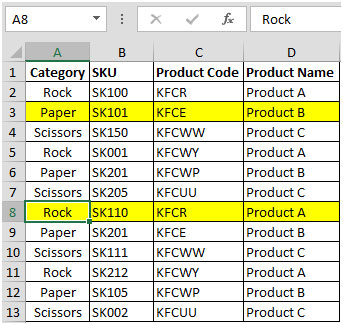
Nel caso in cui si desideri evidenziare solo una singola riga alla volta, è necessario aggiungere una riga al codice precedente.
Codice aggiunto:
Intervallo (“A1: D13”). Interior.ColorIndex = xlNone
Il codice diventa:
Foglio di lavoro secondario privato_SelectionChange (ByVal Target As Range)
Dim rownumber As Integer
rownumber = ActiveCell.Row
Se ActiveCell.Value <> “” Allora
Intervallo (“A1: D13”). Interior.ColorIndex = xlNone
Range (“A” & rownumber & “: D” & rownumber) .Interior.ColorIndex = 6
End If
End Sub
Ora, solo una riga verrà evidenziata in un momento.
In questo modo, puoi evidenziare le righe con un solo clic, utilizzando il codice VBA.